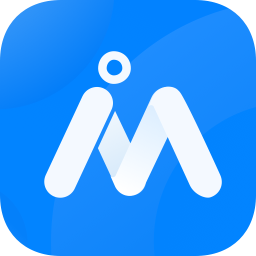
深圳数研院无纸化会议系统
v1.0.1 官方版- 软件大小:64.8 MB
- 软件语言:简体中文
- 更新时间:2023-08-01
- 软件类型:国产软件 / 聊天工具
- 运行环境:WinXP, Win7, Win8, Win10, WinAll
- 软件授权:免费软件
- 官方主页:http://www.szdgri.com/commeeting/down.html
- 软件等级 :
- 软件厂商:南方电网数字平台科技(广东)有限公司
- 介绍说明
- 下载地址
- 精品推荐
- 相关软件
- 网友评论
深圳数研院无纸化会议系统适合政府使用,直接在服务端创建新的会议就可以开始远程视频会议,通过电脑和会议室大屏幕就可以执行远程会议,无论是部门会议还是省市大型会议都可以在这款软件上找到适合的会议方案,软件提供人员信息管理功能,参加会议的成员资料都可以上传软件管理,也支持文件阅读功能,可以上传会议相关的文档资料到软件上阅读,全部资料都是电子版本,轻松实现无纸化会议,结束会议后相关的开会资料可以一键销毁,保证会议数据安全!

软件功能
1、超级管理员,全方位管控会议
会议多如牛毛,所有的大事小事如何一揽子管理?超级管理员,满足您所需。
用超级管理员帐号登录时,可使用服务端的所有功能,包括会议管理、用户管理、部门管理、设备管理、系统配置、封面配置、呼叫服务配置以及安全日志记录等,拥有最高权限,无缝管控会议。
2、用户管理
员工通讯录,轻松管理与会者
会议繁多如何管控?会议人员众多如何有效管理?
内置员工通讯录,可按照组织架构导入部门、员工信息,填写员工姓名、电话、邮箱、所属部门等详情,为其设置登录账号和密码,大大减少了管理难度。
3、一键上传
一键上传,助您轻松搞定会前资料
还在为会前打印一大堆的资料而苦恼吗?还在为会后需要粉碎所有会议资料而烦躁吗?“一键上传”,助您轻松搞定会前资料
数字平台科技公司无纸化会议系统支持电子资料的一键导入和销毁,帮助会务组织者从容面对大型会议筹备。
4、会议同步阅读
与会人员“零”走神,与主讲人“神”同步
主讲人讲的精神亢奋, 与会人听得云里雾里?
会议主讲人仅需点击“主讲模式”,其他与会人员点击“跟随模式”,即可轻松同步阅读。
特点1:便捷切换所需共享屏幕:所有与会人员都可以发起“主讲模式”,仅需屏幕共享;
特点2:同步模式灵活、实用:与会人员在跟随过程中,随时可以“解除跟随”,自由阅读会议资料,再次需要跟随阅读时,只需点击“跟随模式”即可再次同步主讲人当前屏幕。
5、卓越阅读体验
卓越阅读体验,让每个与会者轻松愉悦
会议桌上纸质资料一大堆,没有大纲?不好翻页?时间久了是否眼睛疲劳,头晕眼花,各种不适呢?
Com-Meeting不仅可与主讲人同步阅读,还支持在终端上查看文档大纲、添加书签、批注、评论、截图等;同时支持DOC、PPT、XLS、PDF、JPG、MP4等常用文件格式,优秀的阅读体验,让电子会议资料阅读变得更轻松、愉悦。
1、批注、评论、图摘:对会议文档进行评论及实时共享,并能够对文档特定区域进行截图点评进行本地保存和全员分享。
2、书签:通过书签保存阅读进度,快速定位书签页。
3、智能记忆,继续阅读:记忆资料阅读进度,再次点击自动定位,继续阅读。
4、大纲视图:支持显示文档目录大纲,实现文档内容的快速定位。
5、缩略图:快速翻阅文档,快速定位目标文档。
6、画笔:支持自设颜色、粗细,加入橡皮擦功能。
软件特色
1、深圳数研院无纸化会议系统提供服务端和会议端,会议端可以直接参加会议
2、每个人都可以在自己的电脑安装会议端,点击已有的会议就可以视频开会
3、服务端适合管理员使用,可以创建各种大型会议,可以为会议添加成员
4、支持密码设置功能,可以在软件上设置参加会议的密码
5、支持会议流程设置功能,创建会议的时候可以编辑本次会议的整理流程
6、支持签到功能,可以选择本次会议是否需要人员签到
7、支持同步阅读:会议是否需要主讲和跟随功能
8、提供资料管理功能,可以在软件上传本地的PPT或者其他资料到会议软件
9、支持权限设置功能,可以设置允许读取会议资料的人员权限
10、软件支持上传 word、excel、ppt、pdf、mp4、jpg、png资料到会议室
11、通讯录设置功能,可以在服务端编辑人员信息,可以导入人员列表到软件
12、支持部门设置功能,可以按照部门添加成员,方便以后一键邀请全部部门成员开会
使用方法
1、将软件安装到电脑,设置安装地址C:Program FilesComMeeting

2、提示软件已经安装完毕,可以直接启动深圳数研院无纸化会议系统

3、这里是账号输入的界面,小编没有这款软件的账号所以无法进入会议

4、服务器设置功能,将企业配置的服务器地址添加http://47.104.156.30

官方教程
登录会议
会议管理的 PC 端通过网页页面的方式呈现,使用比较简单,参与者通过提供的 web 网址,在浏览器打开,输入账号密码后即可登录。

登录后,根据“进行中”、“未开启”、“已结束”三种不同的会议状态进行会议列表的排列,参会者直接点击“签到”进行签到,或者点击“进入会议”即可 参会。
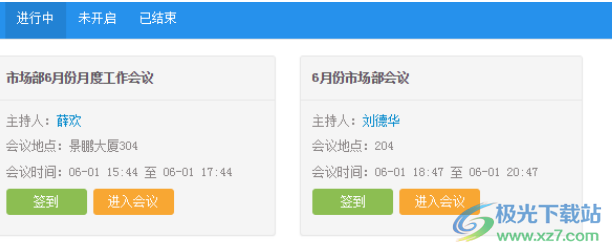
参加会议
与平板端不同,网页版会议管理功能比较简单,总共有 6 个标签,每个标签的功能与平板电脑上的功能一致。可以实现“会议信息查看”、“会议资料查看及下载”、“会务信息”、“投票”、“主讲模式”和“跟随模式”的切换

签到功能
签到功能是通过后台配置后,用户进入会议,只需要在会议列表中,点击“签到”,就可以进入签到页面(见下图);或者进入会议后,点击右上角图标,也可以进入签到页面(见下图)。在签到页面中,参与者只需要直接点击相应的签到项即可实现签到。

文档批量下载
会议资料无需逐个点击下载,可通过文档批量下载功能,自动有序地进行下载,并显示下载进度(如下图所示)。

设置
系统设置(如下图)中,包括了阅读模式:竖屏翻页、继续阅读、在线阅读、刷新会议、检查更新、清空本地数据。

阅读功能
此章节将介绍在普通会议下,所能使用的阅读功能。
用户选择具体的会议资料查阅后,进入资料阅读界面,可以看到上方有一排按钮,从左到右的功能分别是返回主界面、查看大纲、截图、画笔、显示下一个批注、添加书签和展示评论,以及最右侧为所有会议资料的列表,下文将分开阐述各个功能。阅读界面如下图所示:
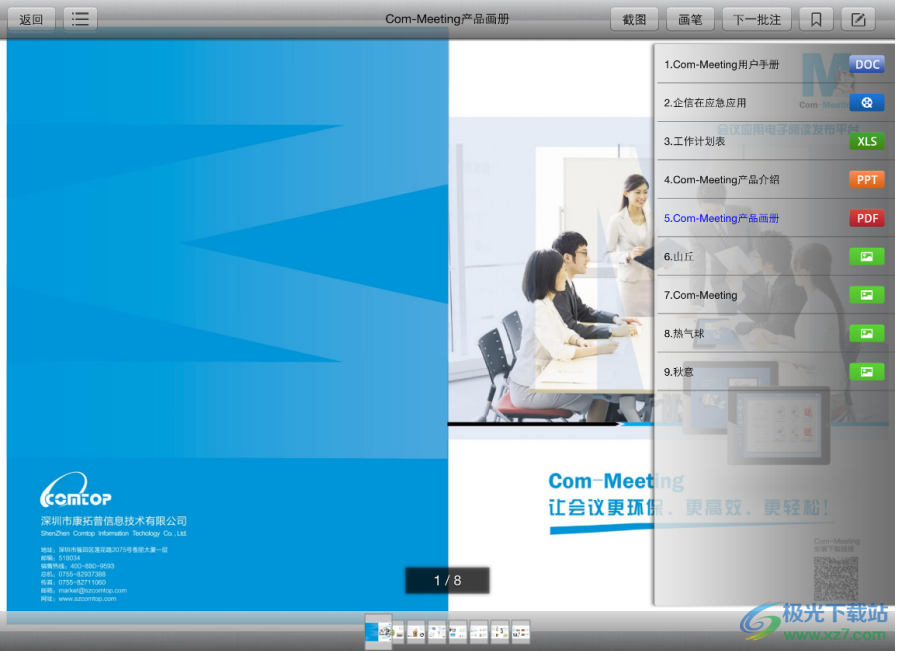
目录
点击左上角的大纲按钮,打开大纲视图,可以看到左侧有三个标签,分别是“目录”、“书签”和“批注”,在目录标签下显示的是整个文档的目录,点击其中的某一项可以跳到相应的页面

查看批注
在批注标签下,可看到所有的批注信息,点击其中某一项可跳到相应的页面,同时页面上展现出批注的内容。另外,点击文档页面上方工具条的“下一批注”按钮,可以立即跳到下一批注的页面。

下载地址
- Pc版
深圳数研院无纸化会议系统 v1.0.1 官方版
相关软件
本类排名
本类推荐
装机必备
换一批
谷歌浏览器Google Chromev100.0.4896.75 64位官方最新版

WinRAR官方64位v5.80 正式官方版

腾讯电脑管家win10专版v13.5.20525.234 官方最新版

iTunes 32位for Windows 12.10.8.5 多语言官方版

腾讯应用宝pc版v5.8.2 最新版

360安全卫士电脑版v13.1.0.1151 官方正式版

百度网盘pc版v7.14.2.9 官方最新版

搜狗拼音输入法电脑版v11.0.0.4909 正式版

酷狗音乐播放器电脑版v9.2.29.24113 官方最新版

爱奇艺pps影音客户端v7.10.122.2375 官方最新版

微信2022最新电脑版v3.6.0.18 官方版

wps office 2016专业版V11.1.0.7875 pro版_附序列号
- 聊天
- 微信电脑版
- yy语音
- skype
- qq电脑版
- 视频
- 优酷视频
- 腾讯视频
- 芒果tv
- 爱奇艺
- 剪辑
- 会声会影
- adobe premiere
- 爱剪辑
- 剪映
- 音乐
- 酷我音乐
- 酷狗音乐
- 网易云音乐
- qq音乐
- 浏览器
- 360浏览器
- ie浏览器
- 火狐浏览器
- 谷歌浏览器
- 办公
- wps
- 企业微信
- 钉钉
- office
- 输入法
- 五笔输入法
- 搜狗输入法
- qq输入法
- 讯飞输入法
- 压缩
- winzip
- 7z解压软件
- winrar
- 360压缩
- 翻译
- 谷歌翻译
- 金山翻译
- 英译汉软件
- 百度翻译
- 杀毒
- 360杀毒
- 360安全卫士
- 火绒软件
- 腾讯电脑管家
- p图
- 美图秀秀
- photoshop
- 光影魔术手
- lightroom
- 编程
- vc6.0
- java开发工具
- python
- c语言软件
- 网盘
- 115网盘
- 天翼云盘
- 百度网盘
- 阿里云盘
- 下载
- 迅雷
- utorrent
- 电驴
- qq旋风
- 证券
- 华泰证券
- 方正证券
- 广发证券
- 西南证券
- 邮箱
- 阿里邮箱
- qq邮箱
- outlook
- icloud
- 驱动
- 驱动精灵
- 打印机驱动
- 驱动人生
- 网卡驱动

















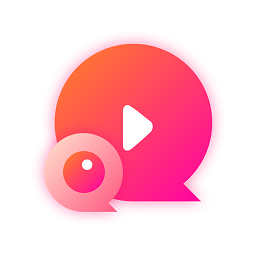

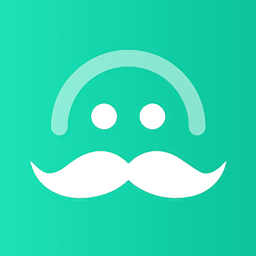





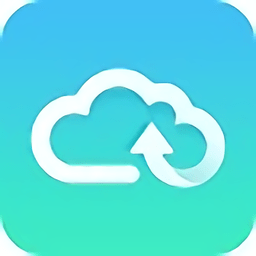
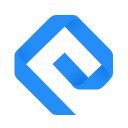


网友评论